知云文献:免费!!!
1.下载:微信关注“知云文献阅读”公众号即可找到下载链接(软件更新较为频繁,直接去公众号获取链接即可)
2.基础功能
①选中需要翻译的英文句子
②在软件右侧自动翻译
③软件提供多种翻译引擎,百度AI翻译,谷歌智能翻译,谷歌医学专用翻译,有道翻译,搜狗翻译
④支持修改原文,重新翻译
⑤可以调整原文和译文的占据面积
3.标注笔记功能
(1)附注功能:选中文本->点击“1”处->在“3”中框中添加内容->添加完成内容隐藏于“2”

(2)打字机工具:点击“1”->在文中任意地方可以出现“2”,即可添加文本

(3)文本标注工具:点击“1”->在文中任意地方点击均可出现类似于“2”的箭头框用于标注

(4)从图中箭头处由左至右依次为:高亮文本工具,删除线文本工具,下划线文本工具,箭头工具,线条工具,矩形工具,椭圆形工具

Endnote(知云所有笔记均可带入endnote,二者连用最方便)
1.下载:本人下载使用没有啥障碍,估计是学校已经购买,一般学校都会购买
2.Endnote中文帮助:科研动力EndNote中文帮助-最全最实用的EndNote使用教程
3.基本功能
1.新建数据库:第一次打开Endnote你需要建立一个库,相当于一个属于你自己的图书馆,用来放文献。点击File-New,会弹出框,这里提醒你要建立的库名称和保存位置(示例-Papers)。然后保存位置会出现2个文件,第一个是库存,里面有你的文献原件,第二个是目录,相当于一份清单
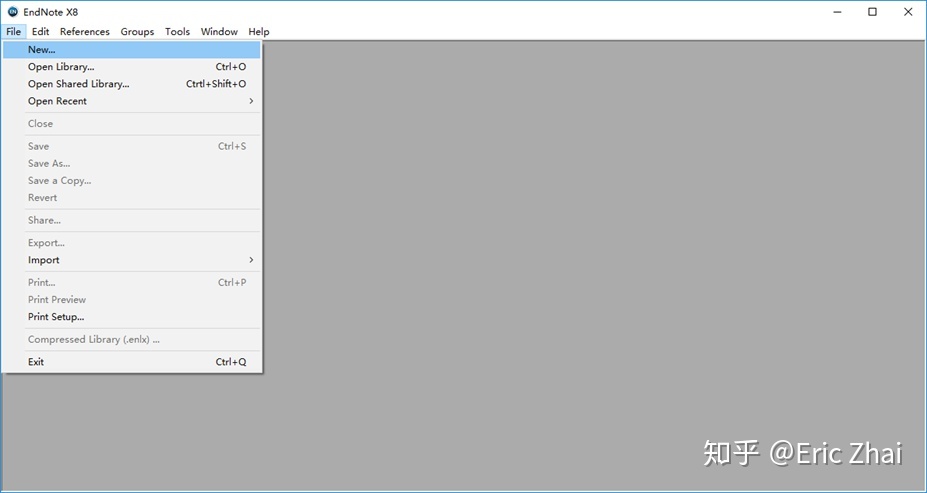
2.主页面如下(转自使用文档,与当前版本有所偏差,影响不大):


3.新建分组:点击箭头标出->右键->“Create Group”(导入之后的文献可随意拖入一个或一个以上分组)

3.导入文献:
(1)下载文献信息
-
英文文献:从Google Scholar下载文献信息文件(文件后缀.enw);科学上网或谷歌镜像即可
-
中文文献:知网导出文献信息txt即可
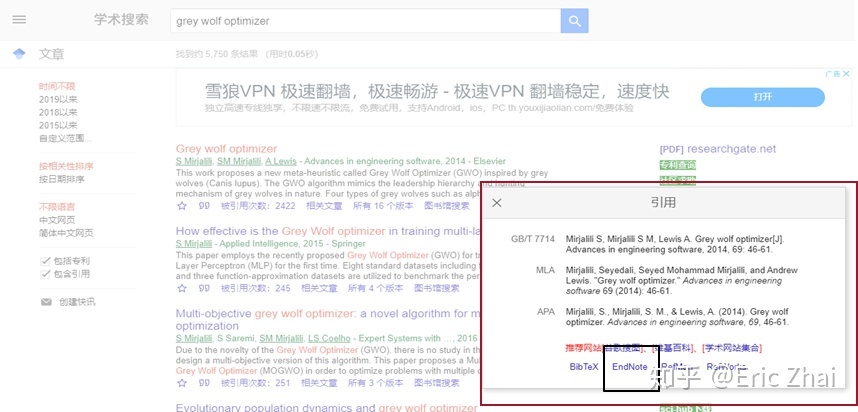
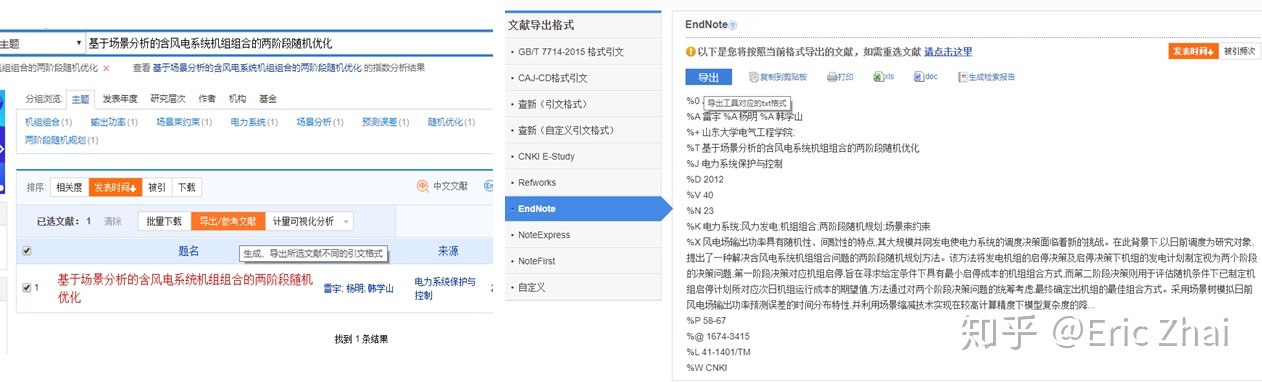
(2)从各种来源下载论文PDF文档
(3)导入endnote
法一:
①直接点击enw或TXT文档,打开方式选择“endnote”
②点击箭头所指位置,导入PDF文档即可

法二:
①点击“File”->选择“import”
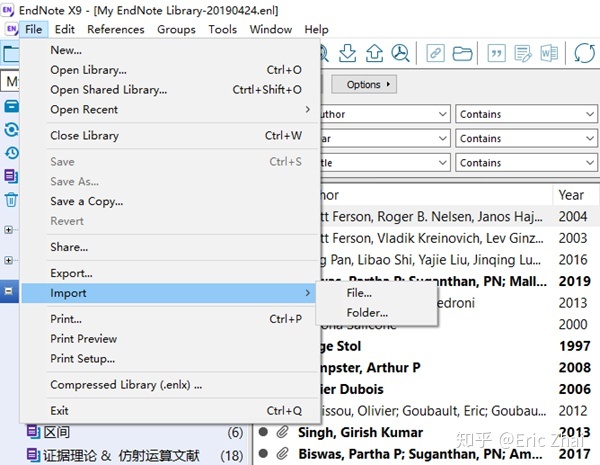
②在“1”处选择导入enw或TXT文档->“2”处调整为如图

③余下步骤则与法一相同























 4626
4626











 被折叠的 条评论
为什么被折叠?
被折叠的 条评论
为什么被折叠?








